20 Abr 2013 às 18:04 0 819 Dicas


9 dicas simples de apps para tornar o Android mais rapido.

Os donos de iPhone adoram se gabar dos seus aparelhos. Eles entram em filas enormes e esperam por horas sempre que um novo modelo é lançado. Mesmo assim, para muitos usuários, o Android é a melhor plataforma para smartphones. Sim, o sistema da Google possui um enorme calcanhar de Aquiles: a sua abertura e grande fatia de mercado significam que é um alvo atraente para os cibercriminosos.
No entanto, essa abertura do Android também fornece alguns sérios benefícios. Ela permite mais customização; seus apps são geralmente mais baratos e diversas fabricantes de celulares conseguem oferecer recursos significativamente diferentes, como o híbrido entre smartphone e tablet Samsung Galaxy Note.
Com alguns ajustes, você pode acelerar e otimizar seu Android de maneira que deixará os usuários de iPhone com inveja. Confira abaixo 9 dicas para deixar seu smartphone Android mais rápido, produtivo e seguro.
Deixe seu Android mais rápido
1. Arrume um navegador melhor
Uma das maiores vantagens de usar o famoso navegador Opera Mini é que sua engine na nuvem comprime os dados em até 90%. Ele traz navegação por abas, suporte para widgets e a habilidade para configurar recursos avançados de privacidade, como limpar automaticamente senhas, cookies e histórico de navegação.
A vantagem para os usuários Android: a habilidade de usar o Opera Mobile em vez do Opera Mini. A versão Mobile do browser suporta Flash e gráficos 3D, possui uma engine HTML5 e uma engine de renderização alternativa para navegação com maior fidelidade. Você pode ajustar o mecanismo de renderização para trabalhar localmente quando estiver em uma rede Wi-Fi e padrão para a engine de renderização baseada na nuvem quando usar uma rede 3G ou 4G para minimizar o alto uso de dados (se não possuir um plano de dados ilimitado). Ele também permite que você acesse sua câmera a partir do seu navegador. Espere que novos widgets legais comecem a usar esse recurso em breve.
2. Instale um otimizador
Aplicativos como o Android Booster e o Android Assistant te dão o poder para automaticamente matar aplicativos que rodam em segundo plano, devorando sua bateria e sugando a CPU. Você pode configurar um limite mensal de dados e monitorar exatamente quanto de dados você já baixou na sua rede celular, além de limpar seu histórico, cache, etc.
3. Conserve sua bateria
Nada te atrasa mais do que uma bateria morta. Uma vantagem dos aparelhos Android sobre o iPhone é que você pode trocar sua bateria. Mas o gerenciamento correto de energia pode evitar essa dor de cabeça. Aplicativos como JuiceDefender e Battery Stretch ajudam a regular seu uso de energia.
Com mais de 7 milhões de downloads, o JuiceDefender é o mais popular desses aplicativos. Ele oferece três perfis diferentes: “Equilibrado”, “Agressivo”, ou “Extremo”.
A opção “Equilibrado” é a padrão e não exige nenhuma configuração por parte do usuário. Se você mudar para “Agressivo”, o app vai automaticamente desabilitar as conexões de dados quando a bateria estiver baixa. Se você está realmente preocupado com uma bateria morta, a configuração “Extremo” desabilita as conexões de dados por padrão. Você pode acioná-las de volta manualmente, e também é possível criar uma “whitelist” com os apps que você quer que tenham conectividade.
Deixe seu Android mais produtivo
4. Descubra melhor quais apps “comem” seus dados
Se você constantemente ultrapassa seus limites de dados, um aplicativo como o Android Assistant pode não ser o bastante. Claro, você será alertado quando estiver chegando perto do seu limite, mas o que exatamente está causando o problema? É o Facebook, o software de podcast, aquele game de corrida? Quem sabe?
Bem, com o Onavo você pode descobrir. O menu principal do software exibe estatísticas sobre seu uso de dados no mês anterior, e aponta os apps que estão comendo mais largura de banda. Muitos deles são óbvios, como qualquer programa de streaming de vídeo, mas fiquei surpreso ao descobrir a quantidade de dados que o Google Calendar usava com sua sincronização constante, e após consultar o Onavo, decidi sincronizar o app de calendário com menos frequência.
Você também vai descobrir os apps que ficam online mesmo quando não estão abertos. Não fique surpreso em ver que muitos games fazem isso, por isso se não os tiver jogado por um tempo, pode querer apagá-los. De outra maneira, aqueles games gratuitos para Android podem acabar te custando dinheiro se fizerem você estourar o seu limite de dados.
Para os viajantes internacionais, o Onavo também pode ser útil para evitar (ou limitar) cobranças altas de roaming de dados.
Além disso, o app possui um recurso (só disponível para usuários do Android Ice Cream Sandwich) que realiza compressão de dados para o usuário.
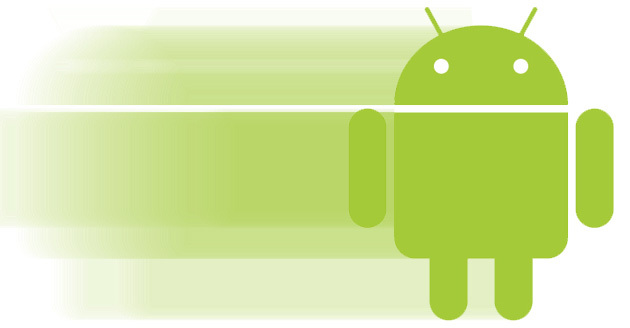
5. Faça tethering com seu telefone
Isso é mais uma precaução do que qualquer outra coisa (apesar de também ser uma economia para donos de tablets, por exemplo). Sim, há Wi-Fi disponível em vários lugares, mas se você está usando seu laptop para fins profissionais, não seria mais inteligente ficar em uma rede 3G própria do que se conectar a um Wi-Fi aberto?
No iPhone, o tethering é algo muito simples. No Android, a prática pode violar sua licença de uso, mas você pode fazer, e você não precisa mais fazer root no seu telefone para isso. Aplicativos como o Tether, da Clockworkmod, te permitirão fazer isso de forma rápida e prática. Mas é sempre bom verificar com a sua operadora se não há uma cobrança adicional para a realização de tethering com o seu smartphone.
6. Escolha o seu próprio teclado
O assistente controlado por voz Siri, do iPhone 4S, tem recebido muita cobertura da imprensa ultimamente, e ele realmente tem alguns recursos impressionantes, inclusive para ditar textos. Mas ao usar um plano de dados no seu smartphone, pode ser mais interessante inserir textos pela boa e velha digitação manual (ou quase isso).
Um ponto negativo do iPhone é sua hostilidade a aplicativos como o Swipe. No Android, você tem a habilidade de escolher seu próprio teclado (bem, os usuários de iPhone com jailbreak podem conseguir o Swipe, mas é uma complicação a mais fazer esse processo).
Muitos aparelhos Android já vem com o Swipe pré-carregado, sendo preciso apenas selecioná-lo como o teclado padrão no smartphone.
Para quem não conhece, o Swipe é um teclado que te permite arrastar seu dedo por uma tela de letra a letra. Sua engine “profética” descobre qual palavra você vai escrever (e ela fica melhor à medida que é mais usada).

Deixa seu aparelho mais seguro
7. Acione o bloqueio de tela, mas não use um padrão
O método mais fácil de desbloquear uma tela é traçar um padrão na sua tela. É mais fácil e mais conveniente do que digitar um código PIN ou senha. No entanto, se você perder seu smartphone ou for roubado, é melhor torcer para que sua tela já esteja limpa.
A oleosidade do seu dedo vai deixar uma padrão distinto na sua tela. A não ser que você sempre limpe o aparelho após destravá-lo, o padrão de bloqueio só irá parar os criminosos mais estúpidos.
8. Instale um antivírus
Por que você ainda não fez isso? Os criadores de malware estão indo com tudo para o Android. Estamos vendo muito do que aconteceu no mundo dos desktops se repetir com os smartphones. O sistema da Google é mais aberto, possui uma fatia maior do mercado e é um alvo mais atraente do que o iPhone, que tem um ecossistema fechado.
Mas vale lembrar que apesar de a Apple fechar mais a entrada de apps e evitar que software de terceiros explorem recursos chave do sistema, o usuário depende totalmente da empresa. Se ela cometer um erro, então todos os usuários estão em perigo. Como já aconteceu recentemente, com apps como o Path.
Apesar de o Android ser menos seguro por sua abertura maior, ele também é mais aberto para ferramentas de segurança gratuitas de terceiros. Assim, não há desculpas para deixar seu aparelho desprotegido. Uma boa opção gratuita é o programa da Lookout, mas existem muitas outras. A maioria desses apps permitem que você trave e “limpe” seu smartphone remotamente.
9. Fique longe de lojas de apps que não conheça
A Google tomou algumas medidas para “domesticar” o Velho Oeste que era o Android Market (agora chamado de Google Play). A loja agora tem um “Bouncer” (segurança) que faz verificações em busca de malwre. E, ao contrário do que os defensores da Apple podem dizer, o Android foi desenvolvido desde o início para deixar os malware menos destrutivos nos telefones do que eles são nos PCs ao realizar sandbox nos apps e força-los a pedir por permissões (sim, aquelas mesmas permissões que quase todo mundo ignora).
O problema é que os usuários de Android podem baixar aplicativos em qualquer lugar. Não seja levado a fazer isso. Se você não está usando o Google Play, certifique-se de que está em uma loja conheça e confie, como a Amazon. A maioria dos aparelhos Android vem com a configuração padrão que não permite que você baixe apps a partir de “fontes desconhecidas”. Se você já foi vítima de ataques de engenharia social antes, é melhor sempre lembrar disso e deixar essa opção marcada.
Quando você baixar um app, tente colocar em prática a verificação de permissões. Se um game quer enviar mensagens SMS, por exemplo, isso pode ser uma bandeira vermelha de alerta.
Fonte.: PC World - IDGNOW!
 Curta nossa Página
Curta nossa Página 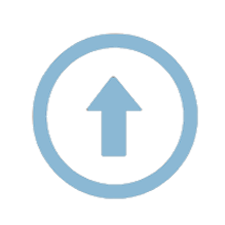
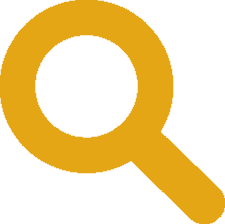

 Deixando seu smartphone android mais rápido.
Deixando seu smartphone android mais rápido.













